Wussten Sie, dass Sie sich die Google-Maps-Höhenmeter anzeigen lassen können? Vor allem, wenn man Wanderungen plant, ist die Höhenangabe eine wichtige Information für die Tourenplanung.
Bei uns erfahren Sie, was Sie für die Anzeige der Höhenmeter bei Google Maps tun müssen.
Unser Beitrag über die Google-Maps-Höhenmeter im Überblick:
Wegstrecke mit Google Maps planen
Wer den Google-Diensten gegenüber nicht abgeneigt ist, der nutzt sicherlich auch mit Freude Google Maps. Wer Google dagegen meidet und beispielsweise ein Android-Handy ohne Google-Konto nutzt, für den bietet sich eine der Google-Maps-Alternativen an.
Nicht aber von der Hand zu weisen ist, dass es ideal ist, eine Wegstrecke mit Google Maps zu planen. Denn: Google Maps bietet viele Möglichkeiten. Sie können nicht nur wählen, ob Sie mit dem Auto, Zug, Fahrrad oder zu Fuß unterwegs sind, sondern können auch etliche Zwischenziele eingeben. Google errechnet auf Grundlage Ihrer Angaben Dauer und Länge der idealen Strecke und zeigt zusätzlich zwei mögliche Alternativen an. Auch aktuelle Verkehrsbehinderungen und Verzögerungen sind in Google Maps sichtbar.
Außerdem ist es möglich, sich das Höhenprofil anzeigen zu lassen. Und die Google-Maps-Höhenmeter eignen sich besonders dann, wenn man zu Fuß oder mit dem Fahrrad unterwegs ist. Doch wo findet man die Höhenangabe bei Google Maps und welche Möglichkeiten gibt es, die Höhenmeter zu nutzen?
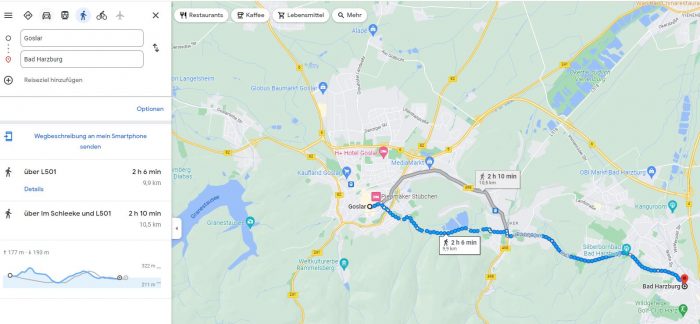
Diese willkürliche Google-Maps-Route zeigt links unter den möglichen Routen das Höhenprofil. Bild: Screenshot Google Maps
Google-Maps-Höhenmeter anzeigen
Bereits seit 2014 ist es möglich, sich ein Google-Maps-Höhenprofil anzeigen zu lassen. Allerdings hat das ursprünglich nur funktioniert, wenn Sie als Verkehrsmittel das Fahrrad angegeben haben. Mittlerweile gibt es die Google-Maps-Höhenmeter auch für Fußgänger. Und das ist vor allem dann interessant, wenn Sie Wanderungen planen.
Die Google-Maps-Höhenmeter sind übrigens für die Verkehrsmittel, Auto, Zug und Flugzeug nicht abrufbar. Und: Wenn Sie kein Höhenprofil aufrufen können, obwohl Sie eine Tour zu Fuß oder per Fahrrad planen, dann gibt es auf Ihrer berechneten Route einfach keine nennenswerten Höhenunterschiede. Sie müssen in dem Fall also nicht fürchten, dass die Funktion fehlerhaft ist.
Suchen Sie sich Ihre Route auf dem Desktop aus, ist es ganz einfach, die Google-Maps-Höhenmeter anzeigen zu lassen. Auch auf dem Smartphone ist es ohne Weiteres möglich, die Höhenmeter zu sehen.
Google-Maps-Höhenmeter auf Desktop und Smartphone
Google-Maps-Höhenmeter sehen Sie am Desktop wie folgt:
- Öffnen Sie Google Maps und legen Sie den Startpunkt und das Ziel Ihrer Reise fest.
- Wichtig: Wählen Sie unbedingt auf das Fahrrad- oder Fußgängersymbol als Verkehrsmittel
- Sofort wird Ihnen links neben der Karte und unterhalb der Routenauswahl das Höhenprofil mit den Höhenmetern angezeigt.
Als kleines Extra sehen Sie auch, wie viele Höhenmeter Steigung Sie vor sich haben und wie viele Höhenmeter es gemütlich abwärts geht. Stehen mehrere Routen zur Auswahl, zeigt Google das Höhenprofil der blauen Route an.
Wenn Sie lieber an Ihrem Smartphone Google Maps aufrufen, dann können Sie auch mit dem Handy die Google-Maps-Höhenmeter anzeigen lassen. Gehen Sie genauso vor wie am Desktop, wählen Sie also Start- und Zielpunkt und klicken Sie an, dass Sie Fußgänger sind oder das Fahrrad als Verkehrsmittel nutzen. Sobald Ihnen die Route angezeigt wird, zeigt Google auch das Höhenprofil. Und zwar ganz unten. Ist das dort nicht sofort zu sehen, wischen Sie einmal vom unteren Bildschirmrand nach oben, um die entsprechende Option zu aktivieren.
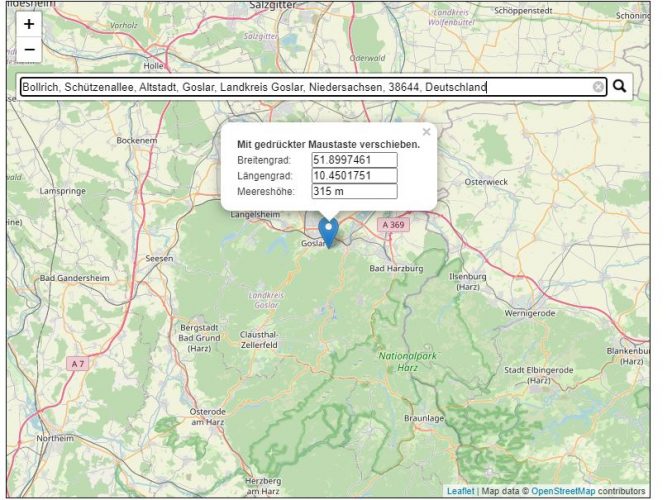
Wenn Sie die Höhe eines bestimmten Punktes auf Ihrer Route wissen möchten, müssen Sie zu einem Trick greifen. Bild: Screenshot mapcorordinates.net
Höhenmeter eines Punktes anzeigen lassen
Zwar können Sie sich die Google-Maps-Höhenmeter Ihrer gesamten Route anzeigen lassen, wie hoch ein besonderer Punkt auf Ihrer Route ist, erfahren Sie durch Google aber nicht. Hier hilft es, sich eines kleinen Umweges zu bedienen.
Wenn Sie Ihre Route auf Google Maps geplant haben und wissen, wie viele Google-Maps-Höhenmeter Sie auf Ihrer Tour überwinden müssen, können Sie ganz einfach mit einem Rechtsklick auf dem gesuchten Punkt klicken und die angezeigten Koordinaten mit einem Linksklick in der Zwischenablage speichern.
Rufen Sie nun die Webseite mapcoordinates.net/de auf und fügen Sie mittels Rechtsklick die kopierten Werte in das Eingabefeld in der angezeigten Karte oben links ein. Nach dem Klick auf „ENTER“ sehen Sie, wo sich der gewählte Ort befindet und wie viele Höhenmeter er über Normalnull, also über dem Meeresspiegel, liegt.
Virenschutz nötig? PC-SPEZIALIST hilft!
Wenn Sie Google Maps nutzen, bedeutet das, dass Sie mit Ihren privaten Geräten wie Rechner, Handy oder auch Ihrem Diensthandy ins Internet gehen. Und dort lauern jede Menge Gefahren. Seien es Hackerangriffe, Trojaner, Würmer oder andere Malware.
Sorgen Sie vor, damit Sie nicht zum Opfer fieser Cyberkrimineller werden. Wie? Indem Sie stets darauf achten, dass sämtliche Software die neuesten Updates erhält. Und natürlich müssen Sie einen guten Virenschutz haben – sowohl auf dem Rechner als auch auf dem Smartphone. Wenn nicht, fallen Sie womöglich auf Betrugsmaschen wie dem Obi-Gewinnspiel herein.
Damit das nicht passiert, wenden Sie sich gern an Ihren PC-SPEZIALIST in Ihrer Nähe. Er berät Sie zum passenden Virenschutz und übernimmt gern die Installation – sowohl für private Geräte als auch für beruflich genutzte Geräte. Noch besser geschützt sind Sie allerdings mit dem Eins-für-Alles-Paket für Privatpersonen oder dem IT-Basisschutz für Firmen. Nehmen Sie Kontakt auf und lassen Sie sich beraten.
_______________________________________________
Andere Stimmen zum Thema: PCWelt, Heise, Google-Support

warum ist es nicht möglich die nn höhe zu sehen?
Hallo Martin!
Sollte es seitens Google kein Update gegeben haben, das die Funktion rückgängig gemacht hat, dann ist es möglich, die Höhenangaben zu sehen – wenn Sie eine Route für Fahrradfahrer oder Fußgänger planen. Wie im Beitrag beschrieben: Wird keine Höhenmeterangabe angezeigt, gibt es keine nennenswerten Höhenunterschiede auf der Strecke.
Viele Grüße
Ihr PC-SPEZIALIST-Team